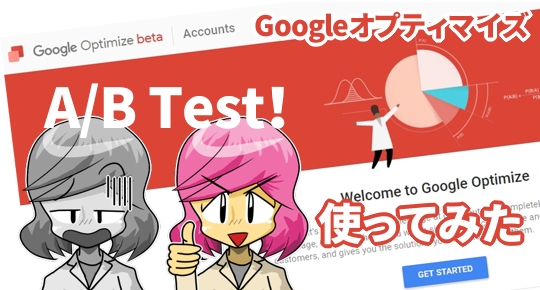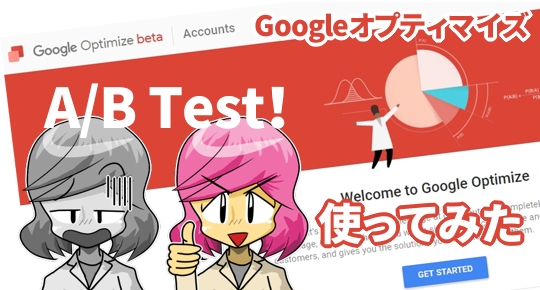
Googleオプティマイズの正式リリースが待ち遠しいですね。以前、申請していたアカウントがどうやら使えるようになってるよ、とアットトリップさんに教えてもらったので早速使ってみました。
こんにちは、A/Bテスト大好きカグア!です。
使えるには使えたのですが、まだ日本語化されていませんでしたので、Google翻訳を一部使ってキャプチャとってます。ご注意下さい。
関連記事
>>ガラケー計測やメール開封に使えるヒットビルダーの使い方
>>Googleアナリティクスに無いけれど、重視ししているKPIや指標I
>>Googleアナリティクス基礎:パラメーターの設定や使い方
この記事の目次
Googleオプティマイズとは
Googleオプティマイズは、本格的なA/Bテストツールとして、Googleがリリースするサイト最適化支援ツールです。無償版と有償版があり、今回試したのは無償版です。
オプティマイズ?オプティマイザー?
これまでGoogleは、GoogleウェブサイトオプティマイザーというA/Bテストツールを出していました。当時は、その認定資格まで作っていたほどのポジションでした。
>>Googleウェブサイトオプティマイザーの使い方ステップbyステップ: 無料でA/Bテスト入門 Web担当者Forum
しかしそれが、Googleアナリティクスにウェブテスト機能が実装されますと、フェードアウトしていきました。単体のツールとしてのオプティマイザーの幕引きに、当時のタイムラインは惜しまれる声が散見されるほどでした。
いっぽうウェブテスト機能では、高度な機能が削られていて、A/Bテストをするために、オプティマイズリーなどの競合製品が注目されることとなりました。
>>Optimizely: The World’s Leading Experimentation Platform
そんななか、満を持してGoogleアナリティクスAppのラインナップとしてリリースしますのが、Googleオプティマイズです。
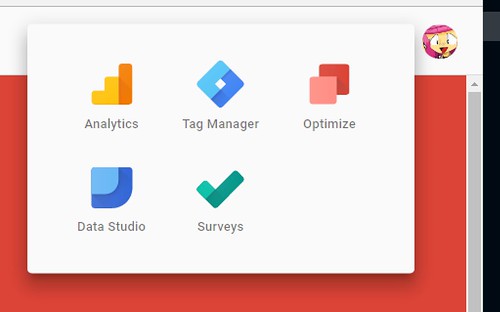
ちなみに、ヘルプでは、オプティマイザーとも表記されており、余談を許さないところは今後に注目です。公認パートナーのブログでも、まして公式ブログでも「オプティマイズ」と書かれていますね。※2017年1月26日時点
>>オプティマイザーをウェブサイトに追加する – Optimize ヘルプ
Googleオプティマイズのメリット
Googleオプティマイズの特徴は主に以下のとおりです。無償版でも以下の機能は使えますが、アカウント数が1つに制限されています。
- Googleアナリティクスと完全連携
- 直感的な操作でバリエーションを作成可能
- A/Bテスト、多変量テスト、テストリダイレクトなどのテストが可能
- テストに招待など管理機能も充実
ベイズ統計的手法を使用して、サイトの最適化のための指針を与えてくれます。
Googleタグマネージャでの実装はさらに簡単になっているようで、まさに360度全方位ウェブマーケティング支援!という感じです。※Googleタグマネージャ利用のさいには、最新のタグ設置方法で設置のこと。後述。
Googleオプティマイズの使い方
Googleオプティマイズの導入
Googleオプティマイズは、2017年1月26日現在招待制のベータ版です。使いたい方は以下のフォームから申請をしておきましょう。これから申請しようとする人でも、意外と早く承認されるっぽくとりあえず申請してみてはいかがでしょうか。
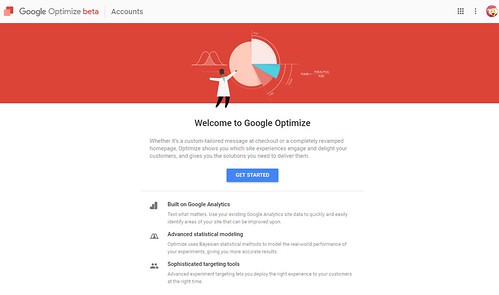
>>Google Optimize is coming soon.
おそらく、Google Optimaze からの招待メールがくるはずなので(なんで私のところには来なかったのだろう・・・)、すると以下からログインできるようになります。
>>Experiments – Optimize Beta
ログイン後、Googleアナリティクスと連携をしますと、サイトが登録されます。
>>オプティマイザーをウェブサイトに追加する – Optimize ヘルプ
それでは、早速すすめていきましょう。
Googleアナリティクスとの連携
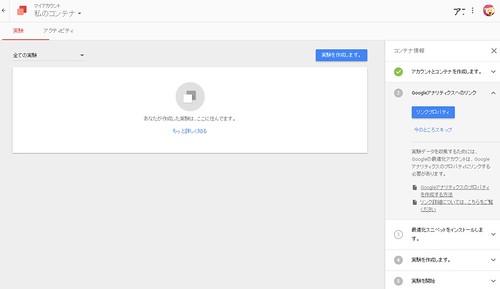
※Google翻訳で日本語化しています。
新規画面に進みますと、アカウント作成とともにGoogleアナリティクスの連携を行います。いわゆる認証画面が出るタイプなので、つまづくことはないかと思います(スキップもできますがコンテナスニペットを作るときに連携は必須)。
Googleアナリティクスを連携させておきますと、スニペット(コード)が取得できます。Googleアナリティクスのタグにちょっと増えるだけですね。
ga(‘create’, ‘UA-xxxxxxxx-x’, ‘auto’);
ga(‘require’, ‘GTM-XXXXXX’);
ga(‘send’, ‘pageview’);
もう一つスニペットが表示されるのですが、テスト前に非表示ページがオンになってちらつくのを防ぐっぽいコードなので、必須ではなさそうです。たしかに、前述のGoogleアナリティクスのトラッキングコードに、reqire(追加)されるようなので、そこに振り分けのJavaScriptが書かれているのだと思います。
さて、Googleタグマネージャを使っている場合は、新規にGoogleオプティマイズタグを発行するだけです。
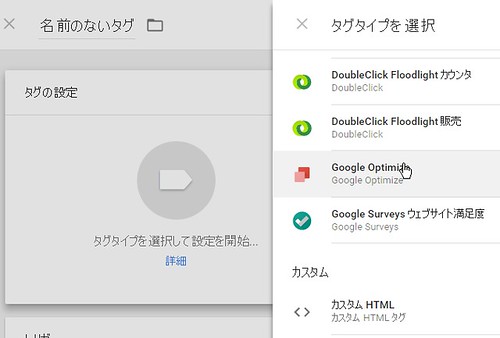
コンテナIDとGoogleアナリティクスのトラッキングID(プロパティID)を指定するだけ、という簡単設定です。
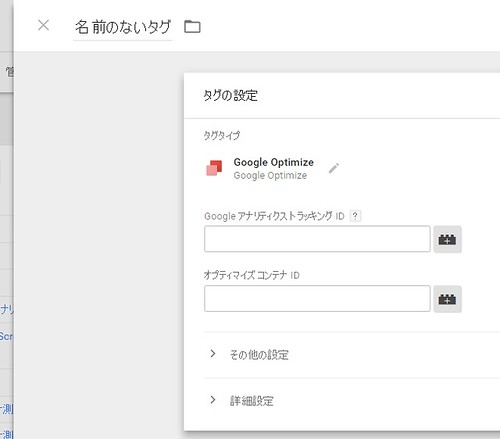
A/Bテスト、多変量テストの作成
アカウントを作りましたら、テストをつくります。ここは無償アカウントでも複数つくれます。
>>A/B テストを作成する – Optimize ヘルプ
Googleオプティマイズでは、以下のテストが作成可能です。
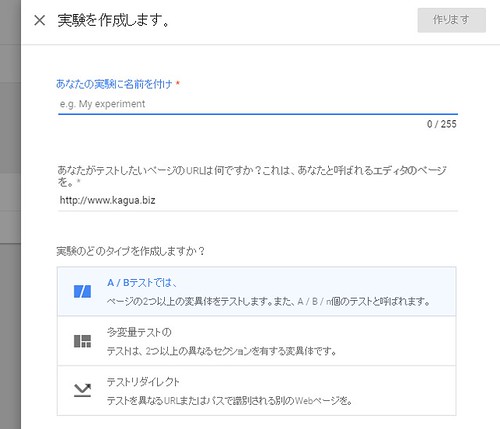
※Google翻訳で日本語化してます。
作成可能なテストは、A/Bテストと多変量テストです。テストリダイレクトというものもありましたが、どんなときに使うのでしょうね。
画面構成自体は、Googleタグマネージャと非常に似ていて、GTMを使ったことがある人なら、まず迷うことはないと思います。画面に従って進めていけばOKです。
それでは、テストを作成しましたら、いよいよパターン(バリアント)の作成です。
パターン(Variant)の作成
バリアントと表示されている、それがA/Bテストのパターン登録です。ここがGoogleオプティマイズでは強化されており、なんと実際のウェブページ上でパターンを作ることができます。画面右下にありますのが、専用メニューです。
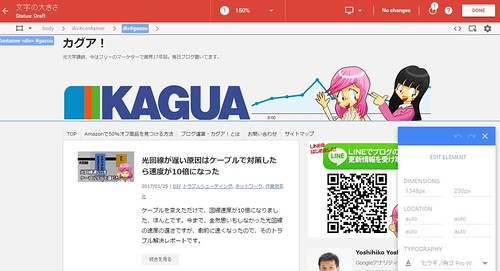
ブロックを指定してHTMLを編集と、直感的な操作でオリジナルと異なるバリエーションを、非デザイナーでも手軽に作れることがメリットです。オプティマイズリーを使ったことのある人ならば、まずつまづくことはないかと。
モバイルサイトにも対応しています。画面上のメニューからすぐに、デスクトップ、タブレット、スマホと切り替えられます。
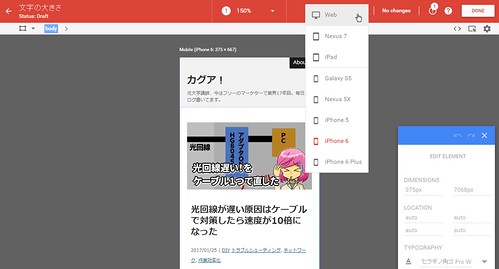
ここまで直感的なパターン作成には、Chrome機能が必要になります。パターン作成時にリンクが表示されますので、それに従ってインストールします。
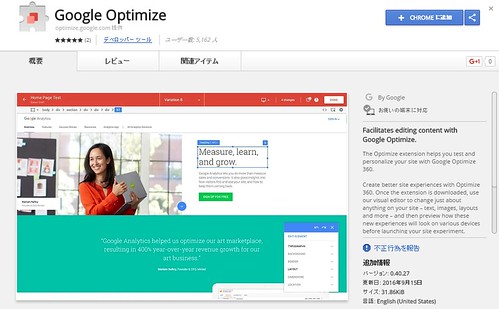
以上でテスト作成が完了します。文字を変える程度のテストなら、ほんと簡単に作ることができそうと思いました。
あとはデータが溜まるのを待つ
テストを作成しますと、作成したテスト一覧を管理できます。
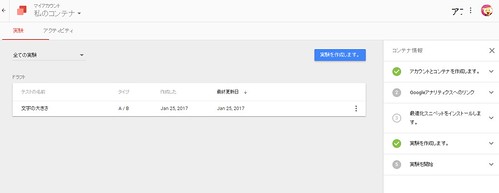
実際には、テスト前にプレビューをしてパターンを試しておく、という感じになりそうです。
>>プレビュー モード – Optimize ヘルプ
テストの実践までは行いませんでしたが、CVの様子を見たのですが、良い感じのレポート画面でした。ある程度トラフィックがあって、GTMを最新版の配置にしている人は、文字の大きさを変える程度など、まずはさくっとテストしてみると、良いかもしれません。
管理メニューや設定などは、他のGoogleオプティマイズappsと同様な感じですね。
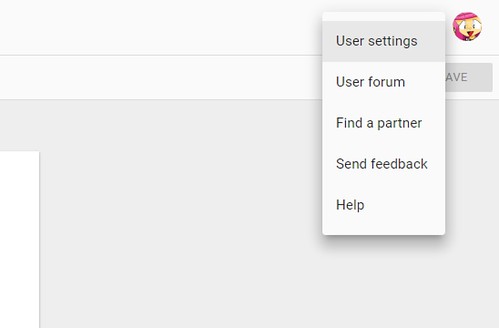
ユーザーの招待もできそうです。デザイナーとマーケターと共有するなど、いろいろと使えそうです。
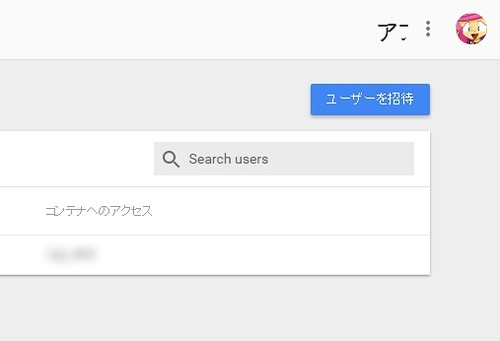
ヘルプからは、Googleオプティマイズ認定パートナーを知ることができます。国内企業も掲載されています。
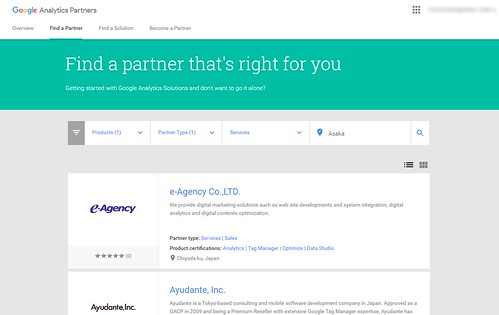
GA+GTM+OPTIMIZE=グロースハック、って感じがしました。まさに時代はGGOPですね。正式リリースが期待されます。
Googleオプティマイズの注意点
Googleオプティマイズを使うためには、適切なコード設置が不可欠です。
Googleアナリティクスだけの場合は指示に従えば良いのですが、Googleタグマネージャを使うさいには、GTMタグを最新の配置方法で挿入されていないといけません。
森野さんのブログが詳しく書かれています。ヘッドの最上部とBODY内と2箇所に貼り付けることになります。
>>【注意!】Googleタグマネージャーのコンテナスニペット(タグ)の設置方法が変わりました。 | 運営堂
ご注意ください。
ただ、コードスニペットがクリアされていれば、テストの実施は本当に簡単です。
関連情報リンク
Googleアナリティクス公式ブログでも紹介。
>>アナリティクス 日本版 公式ブログ: 誰もが簡単にサイトの利便性を改善できるソリューション : Google オプティマイズのご紹介
プリンシプルさんが昨年11月に報じてました。
>>速報!Google Optimize(グーグル・オプティマイズ)使用感レポート | 株式会社プリンシプル
Googleオプティマイズの認定パートナーになってますよね。
>>Google オプティマイズの無償版が発表されました│株式会社イー・エージェンシー
アユダンテさんも認定パートナーです。
>>無償版と有償版の違い(「Googleオプティマイズ」と「Googleデータスタジオ」)|コラム アユダンテ株式会社
日本国内で、他のGoogleオプティマイズ認定パートナーを探すには公式サイトからどうぞ。
>>Services Google Analytics Partner Services and Technologies
国内でも続々と。
>>「Google オプティマイズ認定パートナー」を取得しました | マーケティングBlog | ミツエーリンクス
競合ツールであるオプティマイズリーも、Googleアナリティクスと連携自体は出来ていました。
>>Google AnalyticsとOptimizelyの統合方法|オプティマイズリー(Optimizely)
コンバージョンに近い所で行おう。デメリットはテストパターン作成にもコストがかかること。Googleオプティマイズなら極力減らせそうです。
>>A/Bテストの効果を最大限に出すためのポイントと方法
まとめ
無償版A/Bテストの本命がいよいよ来た感じです。なんといっても無料ですし、検証が進むと導入も広がっていくのではないでしょうかね。
A/Bテストの教科書 | 野口 竜司
A/Bテストは古くて新しいコンバージョンアップの王道です。一度もやられたことがないかたは、この機会に是非。
おすすめですよ。
・ ・ ・ ・ ・
>>安っ!アマゾンで半額以下になっている食品タイムセール
セール特設ページを見る
↓↓↓無料のニュースレターを配信中です